pycharm编辑器之中所有程序的开发都是在以文件夹作为项目的基础上来完成的,而为了能够在项目内使用不同的python环境,那么就是需要去创建虚拟环境项目。下文有pycharm编辑器创建虚拟环境项目的详细步骤教程,有需要的小伙伴就要仔细阅读了。

1.因为python在安装之后是没有自带虚拟环境配置工具的,所以还需要先将它给下载安装好。在pycharm中点击底部任务栏的终端按钮打开命令行窗口,然后输入pip命令安装virtualenv工具,示例如下所示:
pip install virtualenv
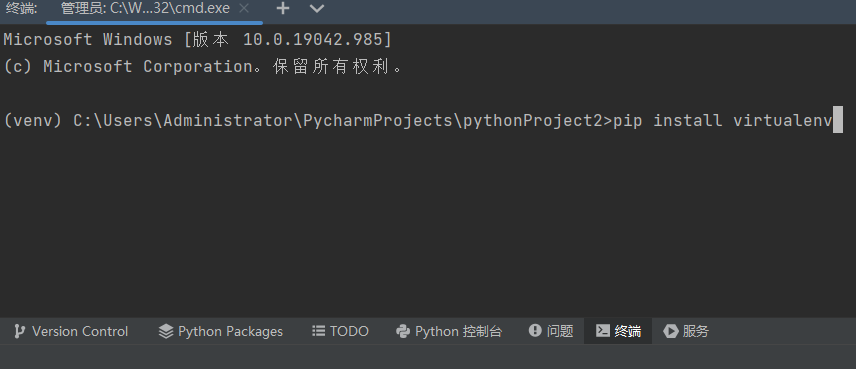
2.安装完成之后点击顶部导航栏中的文件菜单项呼出选项列表,点击其中第一个选项新建项目后会打开一个项目创建和配置窗口,在该窗口内就是需要去选择使用此工具新建环境。并且后面选择项需要是Virtualenv,而下方项目文件保存路径以及使用的解释器都是可以自己根据开发需求去选择。
3.选择好之后点击创建按钮pycharm编辑器就会自动开始生成项目结构以及基础文件,创建完成后会自动把这个虚拟环境项目作为编辑器当前项目打开,在文件目录内可以看到venv文件夹就表示它是一个python虚拟环境。
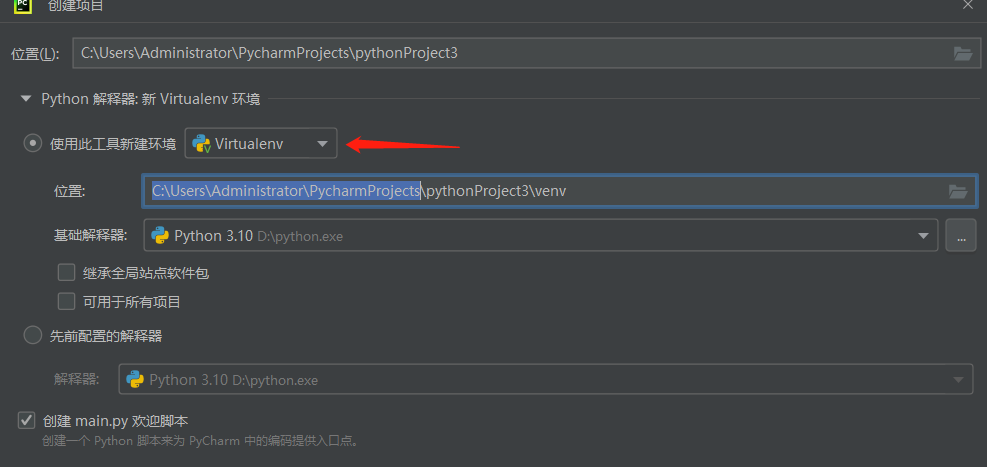
那么pycharm创建虚拟环境的优点就在于操作简单,只需要配置使用的工具以及项目文件保存路径就可以了,而且在创建完成之后还会自动的将其打开来进行开发。
以上就是关于“Pycharm怎么新建虚拟环境项目?Pycharm编辑器创建虚拟环境项目教程步骤”的全部内容了,希望对你有所帮助。

